ショートカットキーは、パソコン操作を効率化するためのツールとして必要不可欠ですが、使いこなすためには正しい指使いで練習することが大切です。初心者向けに時短効果が高いショートカットキー26個と正しい練習方法を詳しく紹介します。
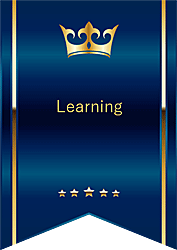
★ショートカットキーを使いこなせるようになりたい
★パソコン操作に必須のショートカットキーが知りたい
★ショートカットキーのホームポジション(指の位置)が知りたい
★ショートカットキーの練習方法(指使い)が知りたい
ショートカットキーの基本操作
ショートカットキーは便利そうだけど、種類が多くて思うように、覚えられないという方も多いのではないでしょうか?
パソコンの操作は、基本的にマウスだけでも十分に操作できますが、ショートカットキーを併用することで、パソコンの作業効率は格段にアップします。
ショートカットキーで使用する主なキーは【Shift】キー【Ctrl】キー【Alt】キー【Windows】キーの4種類と、他のキーを組み合わせて使用します。
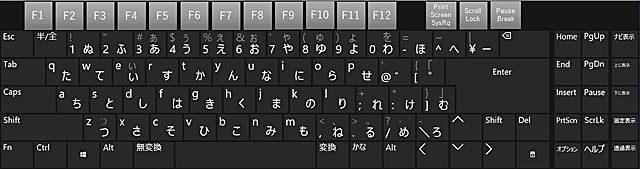
ショートカットキーのメリット
ショートカットキーは、パソコン操作の効率化や、時短テクニックには、欠かせないツールです。
最初は、指使いが慣れるまで少し時間がかかりますが、一旦、覚えてしまえば、自然に指が動くようになり、スムーズにショートカットキーを使えるようになります。
ショートカットキーのメリット
ショートカットキーの練習中の感想
ショートカットキーの覚え方
ショートカットキーが初めての方は、最初にキーボードの配列から、ショートカットキーで使用するキーの位置を確認しておきましょう。
ショートカットキーを覚えるコツは丸暗記するのではなく、使用するキーの意味を意識しながら、最初は、少数のショートカットキーに絞って練習すると良いでしょう。
ショートカットキーで使用するキーは、主にキーボードの左下に配置されていますので、最初は、簡単なショートカットキーから始めて、出来るだけ左側の指だけて操作するように練習します。
- STEP1キーボード配列を覚える
- STEP2正しい指使いを覚える
- STEP3ショートカットキーを実践で繰り返し練習する
ショートカットキーの指の位置と使い方
ショートカットキーを覚える際に、大切なことは、正しい指使いで練習することです。
パソコン操作の効率化や時短のために、ショートカットキーを覚えるのですから、スムーズに各キーを押せるように、指を置くことが重要です。
(ショートカットキーで使用する主なキーの配置)
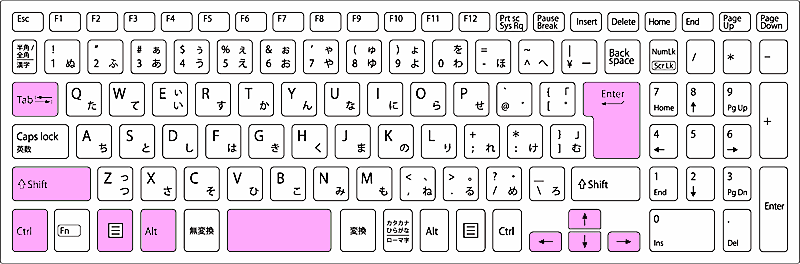
ショートカットキーのホームポジション
ここで紹介している「ホームポジション」の指使いは、あくまでも基本で、ショートカットキーによっては、指使いを工夫する必要があります。
キーボードの種類によって、キーの配置が異なる場合や、最初に押すキーと次に押すキーの位置によっては、押しやすい指の位置を工夫する必要があります。
ホームポジション(指使いの基本)
| 左手 | 左手のキー | 右手 | 右手のキー |
|---|---|---|---|
| 親指 | Alt・Space | 親指 | Space |
| 人差し指or中指 | Tab | 小指 | Enter |
| 小指or薬指 | Ctrl・Shift | 人差し指or中指or薬指 | 矢印キー |
例えば、ファイルのコピーを行うショートカットキー場合は、通常は【Ctrl】キーを左手の小指で押したまま【C】キーも、左手の人差し指で操作します。
私は【Ctrl】キーを左手の薬指で押したまま【C】キーを左手の人差し指で押しています。

■この記事を見た方にお勧めの商品
■Windowsで使える便利な90個のショートカットキーを一覧で紹介しています。
■特定のアプリにショートカットキーを割り当てる方法を別の記事で詳しく紹介しています。
【Shift】キーの使い方と概要
✨正しい指使い
左手の小指で【Shift】キーを押します。
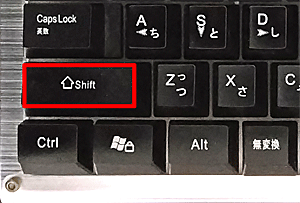
Shiftキーは、キーボードの修飾キーの一つで「移動」や「転換」という意味を持ちます。
Shiftキーを押しながら、他のキーを組み合わせて使用することで、例えばアルファベットの大文字や記号を入力することができます。
【Shift】キーを使うショートカットキーの操作方法
✨操作するキーの数:2個
例:【Shift】+【F10】の操作方法は【Shift】キーを押しながら【F10】キーを押します。
✨操作するキーの数:3個
例:【Win】+【Shift】+【S】の操作方法は【Win】キーと【Shift】キーを押しながら【S】キーを押します。
【Shift】キーを使う便利なショートカットキー
パソコン初心者向けに、覚えておくと便利な【Shift】キーを使うショートカットキーを、一覧表にまとめてみました。
| ショートカットキー | 操作内容 |
|---|---|
| 【Shift】+【F10】 | 右クリックメニューを表示する |
| 【Ctrl】+【Shift】+【N】 | 新しいフォルダーを作成する |
| 【Ctrl】+【Shift】+【Esc】 | タスクマネージャーを起動する |
【Ctrl】キーの使い方と概要
✨正しい指使い
左手の小指で【Ctrl】キーを押します。
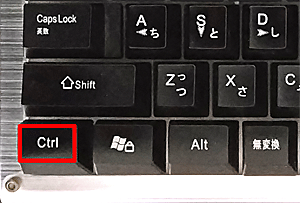
Ctrl(コントロール)キーは、パソコンで使用するキーボードの修飾キーの一つで「制御」するという意味があります。
Ctrlキーは他のキーと組み合わせて使用することで、キーボードによるコピー&ペーストなどの特殊機能を引き出すためのキーです。
【Ctrl】キー使うショートカットキーの操作方法
✨操作するキーの数:2個
例:【Ctrl】+【C】の操作方法は【Ctrl】キーを押しながら【C】キーを押します。
✨操作するキーの数:3個
例:【Ctrl】+【Shift】+【N】の操作方法は【Ctrl】キーと【Shift】キーを押しながら【N】キーを押します。
【Ctrl】キーを使う便利なショートカットキー
パソコン初心者向けに、覚えておくと便利な【Ctrl】キーを使うショートカットキーを、一覧表にまとめてみました。
| ショートカットキー | 操作内容 |
|---|---|
| 【Ctrl】+【A】 | テキスト・ファイル・フォルダーを全て選択する |
| 【Ctrl】+【F】 | ファイルやフォルダーを検索する |
| 【Ctrl】+【D】 | Webページをブックマークする |
| 【Ctrl】+【+】/【-】 | Webページの拡大と縮小 |
| 【Ctrl】+【0】 | Webページの表示倍率を元に戻す |
【Windows】キーの使い方と概要
✨正しい指使い
左手の人差し指で【Windos】キーを押します。
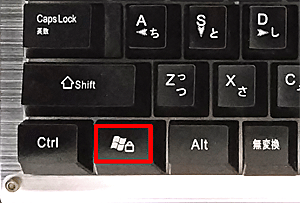
Windowsキーは、Windows全般の操作を担う特殊キーです。
Windowsキー単体で使用すると「スタートメニュー」が表示され【Win】+【I】を押すとWindowsの設定を開くことができます。
【Windows】キーを使うショートカットキーの操作方法
✨操作するキーの数:2個
例:【Win】+【I】の操作方法は【Win】キーを押しながら【I】キーを押します。
✨操作するキーの数:3個
例:【Win】+【Shift】+【S】の操作方法は【Win】キーと【Shift】キーを押しながら【S】キーを押します。
【Windows】キーを使う便利なショートカットキー
パソコン初心者向けに、覚えておくと便利な【Windows】キーを使うショートカットキーを、一覧表にまとめてみました。
| ショートカットキー | 操作内容 |
|---|---|
| 【Win】 | スタートメニューを表示 |
| 【Win】+【D】 | デスクトップを表示する |
| 【Win】+【L】 | パソコンをロックする |
| 【Win】+【R】 | ファイル名を指定して実行 |
| 【Win】+【Tab】 | タスクビューを開く |
【Alt】キーの使い方と概要
✨正しい指使い
左手の親指で【Alt】キーを押します。
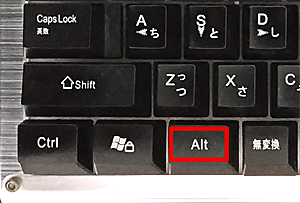
Altキーはキーボードの修飾キーの一つで「代替手段」という意味を持ちます。
普段使用しているキーを別の操作に切り替えるときに使用されます。
【Alt】キーを使うショートカットキーの操作方法
✨操作するキーの数:2個
例:【Alt】+【Tab】の操作方法は【Alt】キーを押しながら【Tab】キーを押します。
✨操作するキーの数:3個
例:【Alt】+【Shift】+【T】の操作方法は【Alt】キーと【Shift】キーを押しながら【T】キーを押します。
【Alt】キーを使う便利なショートカットキー
パソコン初心者向けに、覚えておくと便利な【Alt】キーを使うショートカットキーを、一覧表にまとめてみました。
| ショートカットキー | 操作内容 |
|---|---|
| 【Alt】+【F4】 | PCのシャットダウンorウインドウを閉じる |
| 【Alt】+【Tab】 | ウインドウを切り替える |
| 【Alt】+【PrintScreen】 | アクティブウインドウを保存する |
■この記事を見た方にお勧めの商品
初心者向けショートカットキー10選!
✨基本・必須のショートカットキー
Windowsパソコンでの使用頻度が多く時短効果も高い、初心者向けのショートカットキーを10個紹介します。
次のショートカットキーの一覧表で紹介している10個のショートカットキーから、覚えておくと良いでしょう。
| ショートカットキー | 操作内容 |
|---|---|
| 【Ctrl】+【C】 | コピー |
| 【Ctrl】+【V】 | 貼り付け |
| 【Ctrl】+【X】 | 切り取り |
| 【Ctrl】+【S】 | 上書き保存 |
| 【Ctrl】+【Z】 | 元に戻す |
| 【Ctrl】+【Y】 | やり直す |
| 【F2】 | 編集モード |
| 【F4】 | 繰り返し |
| 【F12】 | 名前を付けて保存 |
| 【Delete】 | 削除する |
■この記事を見た方にお勧めの商品
■Windowsで使える便利な90個のショートカットキーを一覧で紹介しています。
■特定のアプリにショートカットキーを割り当てる方法を別の記事で詳しく紹介しています。

最後まで読んでいただきありがとうございます!




